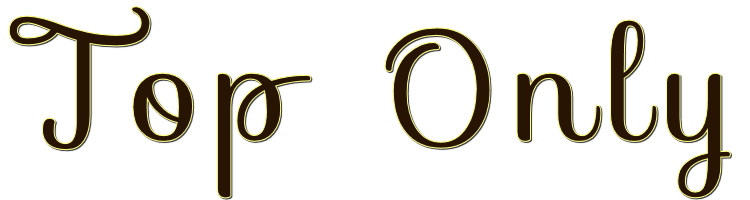

Deze les is gemaakt met PSPX9
Maar is goed te maken met andere versies .
© by SvC-Design

Materialen Download :
Here
******************************************************************
Materialen :
bird_brushes_II_by_lpdragonfly_5.pspimage
Callitubes-12diversos.pspimage
deco1-lc.pspimage
MarcaD'água.pspimage
Narah_mask_Abstract044.jpg
ns-paisagem1036.pspimage
ns-woman3139.pspimage
Sel_ only.PspSelection
******************************************************************
Filters:
Effecten – insteekfilters - MuRa's Meister - Perspective Tiling
Effecten – insteekfilters - MuRa´s Meister - Copies
Effecten – insteekfilters - Flaming Pear - Flexify 2.
Effecten – insteekfilters - Alien Skin Eye Candy 5 Impact - Extrude
Effecten – insteekfilters - Mura's Meister - Pole Transform
Effecten – insteekfilters - Mehdi - Weaver
Effecten – insteekfilters - Mura's Seamless - Emboss at Alpha
Effecten – insteekfilters - AAA Frames - Texture Frame
Effecten – insteekfilters - AAA Frames - Foto Frame
******************************************************************
Kleurenpallet:

******************************************************************
Werkwijze
Bij gebruik van andere tubes en kleuren, kan de mengmodus en/of laagdekking verschillen
******************************************************************
Algemene voorbereidingen :
Installeer eerst je filters voor je PSP opent !!
Maskers : opslaan in je maskerfolder in PSP, tenzij anders vermeld
Textuur & Patroon : opslaan in je textuurfolder in PSP
Selecties : opslaan in je map Selecties in PSP
Open je tubes in PSP
******************************************************************
We gaan beginnen Veel plezier!
Denk eraan om je werk regelmatig op te slaan
******************************************************************
1.
voorgrondkleur :#281403,
achtergrondkleur:#feff7f.
maak een linearverloop
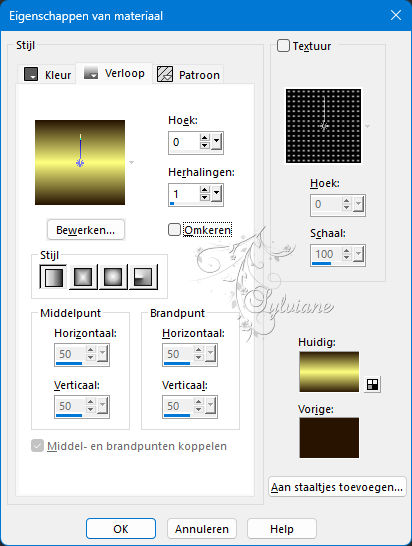
2.
Open een nieuwe transparante afbeelding van 1000 x 700 pixels.
Vul met je Verloop.
3.
Lagen - Dupliceren.
Effecten – Textuureffecten - Lamellen - kleur #000000
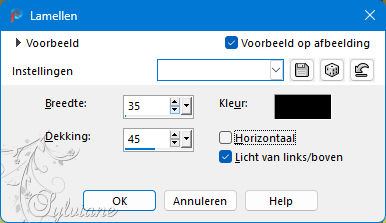
4.
Effecten – insteekfilters - MuRa's Meister - Perspective Tiling
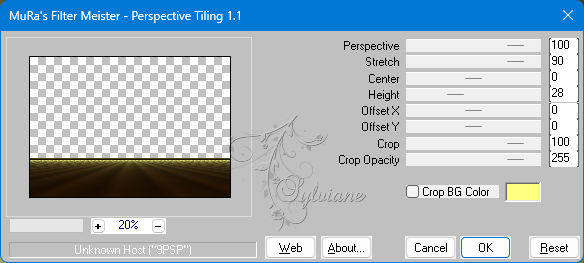
Afbeelding – spiegelen – verticaal spiegelen
5.
Effecten – insteekfilters - MuRa´s Meister - Copies
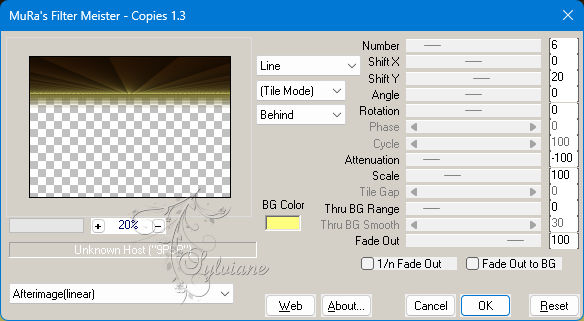
Herhaal dit effect nog een keer.
Effecten – randeffecten – accentueren
6.
Effecten - vervormingseffecten - bolvorm
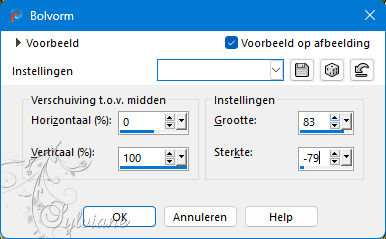
Afbeelding – spiegelen – verticaal spiegelen
7.
Plaats de afbeelding zoals hieronder
Activeer selectiegereedschap (Druk K op je toetsenbord)
en vul volgende parameters in :
Pos X : 0 – Pos Y : 210
Druk op M

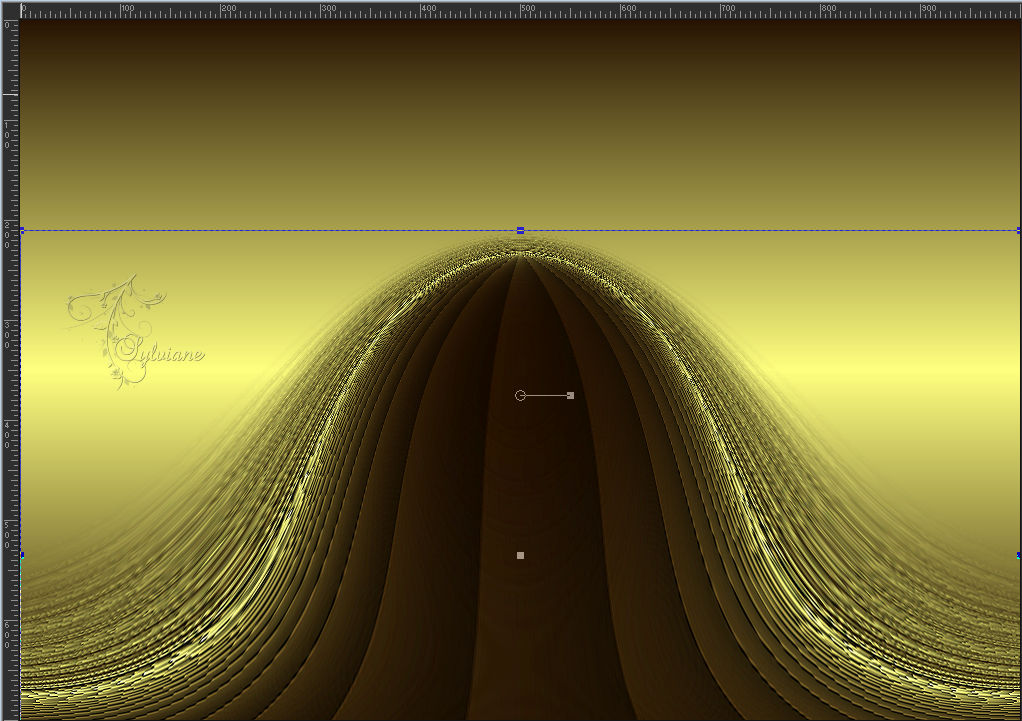
8.
Effecten – vervormingseffecten – golf
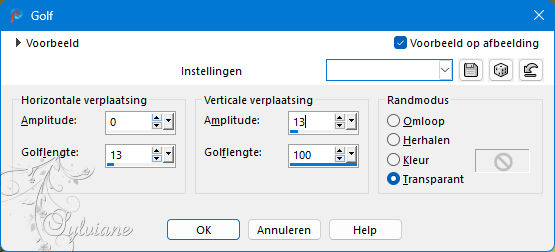
9.
Effecten – insteekfilters - Flaming Pear - Flexify 2
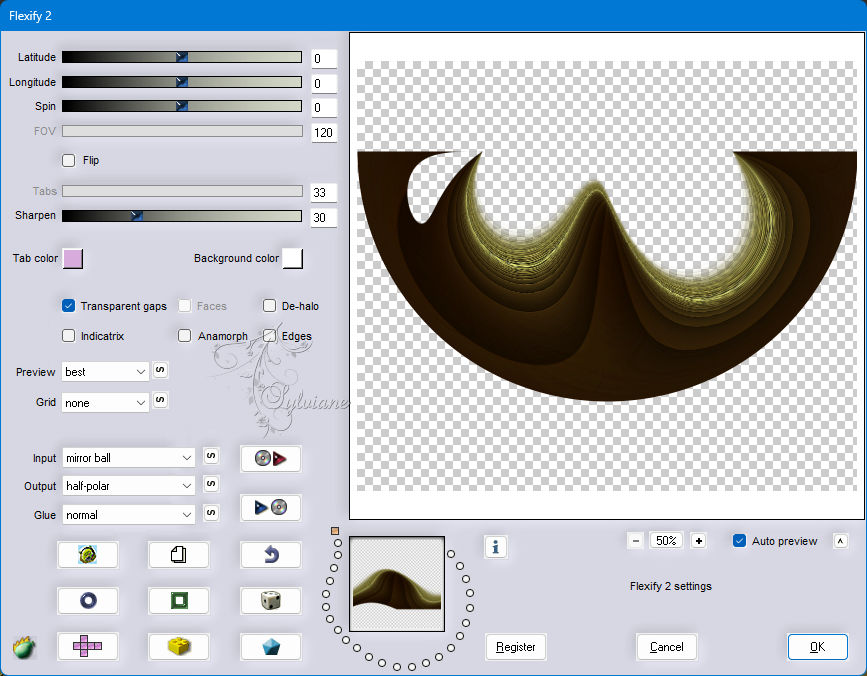
Lagen - Dupliceren.
Afbeelding – spiegelen – verticaal spiegelen
Lagen – Samenvoegen - Omlaag samenvoegen.
10.
Effecten – Reflectie-effecten – Caleidoscope
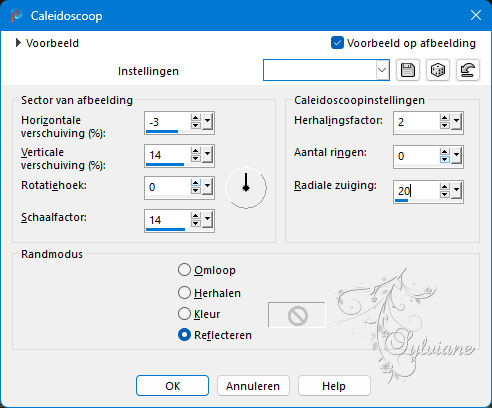
11.
Selectie – Selectie Laden/Opslaan – Selectie Laden vanaf schijf - Sel_ only.PspSelection
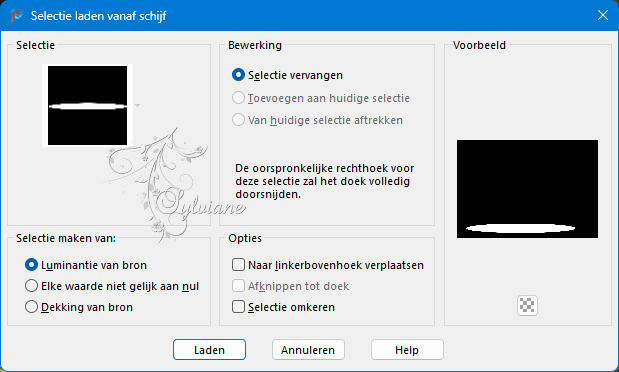
12.
Lagen - Nieuwe rasterlaag.
Vul de selectie met je Verloop.
13.
Effecten – 3D effecten – Afschuining naar binnen
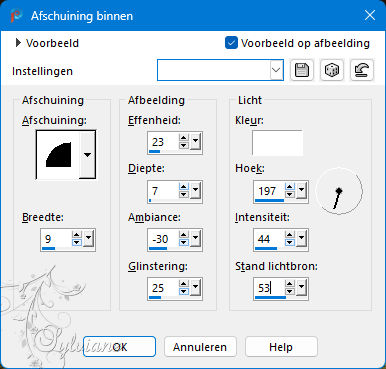
Selecties – niets selecteren
14.
Effecten – insteekfilters - Alien Skin Eye Candy 5 Impact - Extrude.
Kleur: achtergrondkleur
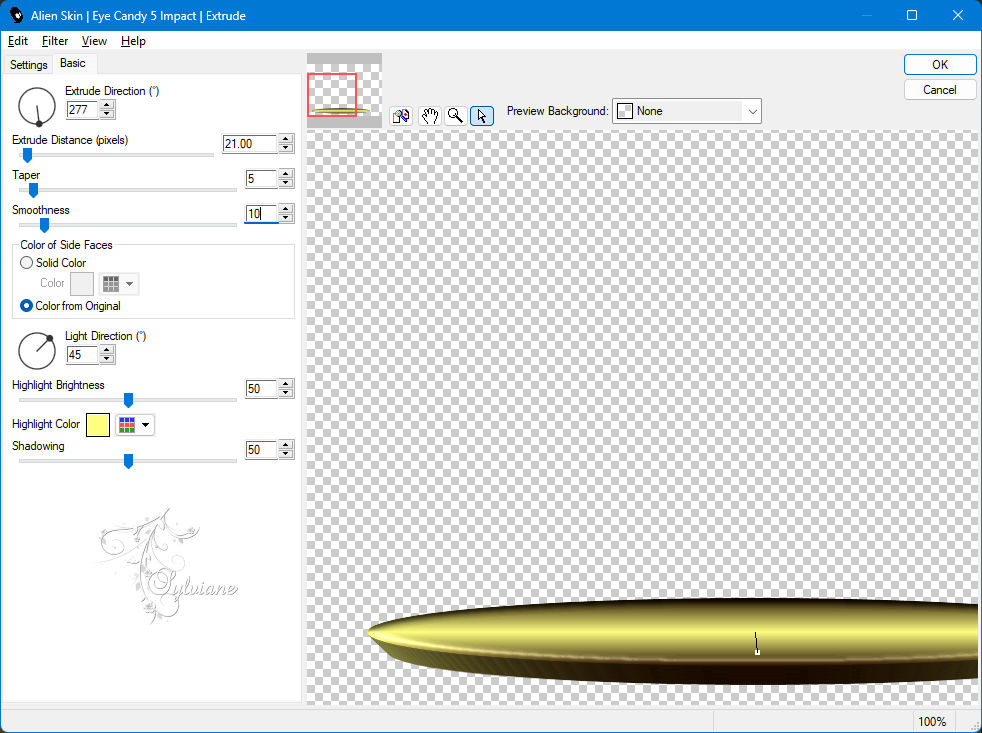
15.
Effecten – insteekfilters - Mura's Meister - Pole Transform.

16.
Lagen - Dupliceren.
Afbeelding – spiegelen – verticaal spiegelen
Lagen – Samenvoegen - Omlaag samenvoegen.
17.
Lagen - Dupliceren.
Afbeelding – Formaat wijzigen –80%,
Geen vinkje bij formaat van alle lagen wijzigen
18.
Activeer je Toverstaf
en klik op het cirkeltje om het te selecteren
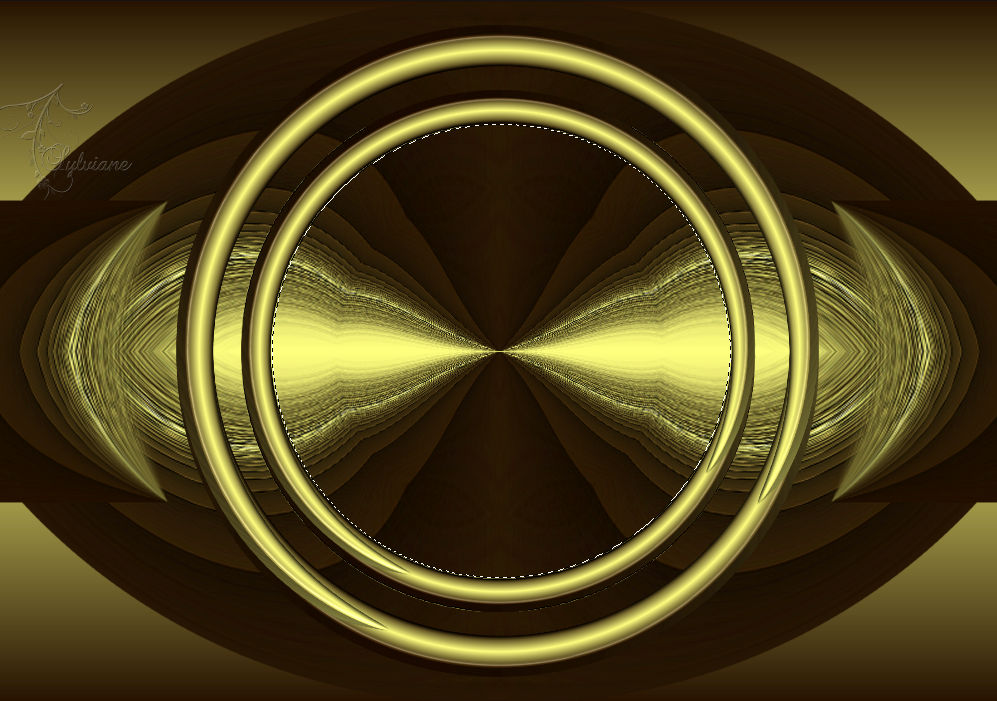
Verlaag de dekking van je vulemmer tot 60%.

Vul de selectie met je verloop.
19.
Open ns-paisagem1036.pspimage
Verwijdert het watermerk
Bewerken - Kopiëren.
Bewerken - Plakken als nieuwe laag.
Afbeelding – Formaat wijzigen –80%,
Geen vinkje bij formaat van alle lagen wijzigen (2x)
20.
Effecten – 3D effecten – Afschuining naar binnen
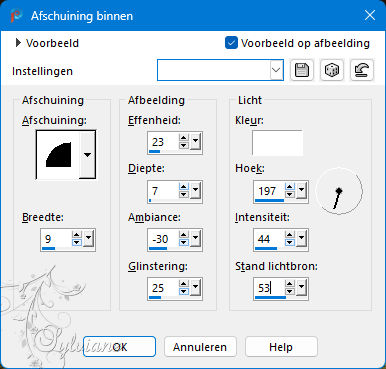
Lagen – Samenvoegen - Omlaag samenvoegen.
Selecties – niets selecteren
Zet de dekking van je vulemmer weer op 100.

21.
Activeer Raster 2
Lagen - Dupliceren.
22.
Effecten – textuureffecten – Mozaiek glas
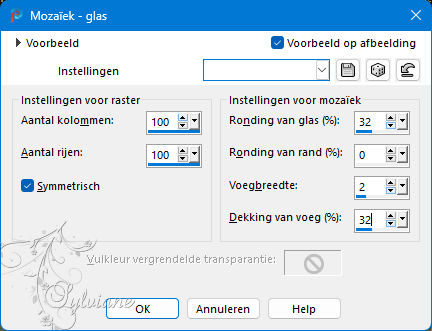
23.
Lagen - Dupliceren.
Effecten – insteekfilters - Mehdi - Weaver
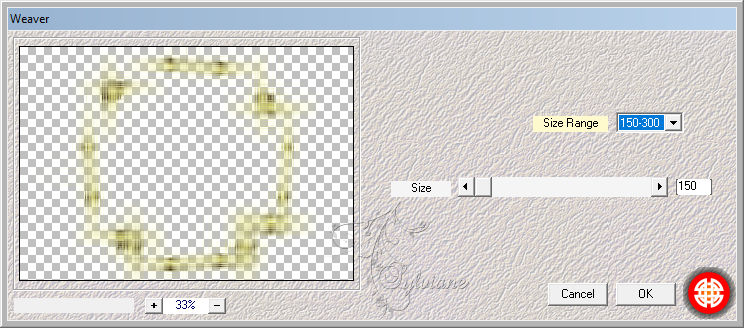
Lagen – schikken – omlaag
24.
Activeer je bovenste laag.
Lagen – Samenvoegen - Omlaag samenvoegen ( 2x)
25.
Effecten – 3D effecten – slagschaduw
0/0/80/40 - kleur #000000.
Activeer de laag eronder.
Effecten – 3D effecten – slagschaduw
0/0/80/40 - kleur #000000
26.
Zet je voorgrondkleur op #ffffff.
Activeer Kopie van Raster 1(het caleidoscoopeffect)
Lagen - Nieuwe rasterlaag.
Vul de laag met de kleur #ffffff.
Lagen – Nieuwe Maskerlaag – Uit Afbeelding - Narah_mask_Abstract044.jpg
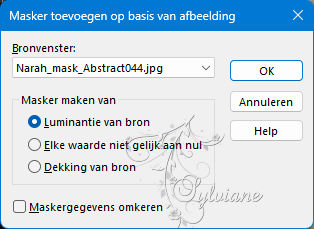
Effecten – Randeffecten – Accentueren
Lagen – Samenvoegen - Groep samenvoegen.
27.
Effecten – insteekfilters - Mura's Seamless - Emboss at Alpha - standaard
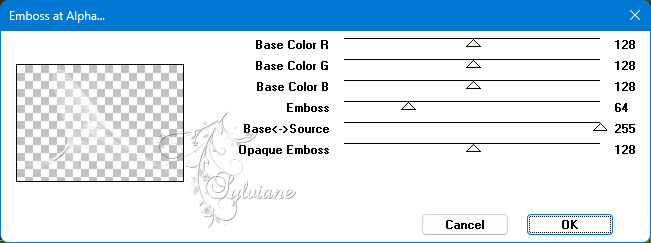
Herhaal dit effect nog een keer.
28.
Afbeelding – Formaat wijzigen –110%,
Geen vinkje bij formaat van alle lagen wijzigen
Afbeelding – Spiegelen – horizontaal spiegelen
29.
Open deco1-lc.pspimage
Bewerken - Kopiëren.
Bewerken - Plakken als nieuwe laag.
Activeer selectiegereedschap (Druk K op je toetsenbord)
en vul volgende parameters in :
Pos X : -40 – Pos Y : -161
Druk op M
laagdekking :67%.
30.
Zet je voorgrondkleur weer op de donkere kleur #281403.
Afbeelding – randen toevoegen – Symmetrisch - 1 pixel - donkere kleur.
Afbeelding – randen toevoegen – Symmetrisch - 2 pixels - lichte kleur.
Afbeelding – randen toevoegen – Symmetrisch - 1 pixel - donkere kleur
Bewerken - kopieren
Selecties - Alles selecteren.
Afbeelding – randen toevoegen – Symmetrisch - 50 pixels - kleur #ffffff.
Selecties - Omkeren.
Bewerken - Plakken in selectie
Aanpassen – vervagen – gaussiaanse vervaging
Bereik: 10
31.
Effecten – insteekfilters - AAA Frames - Texture Frame
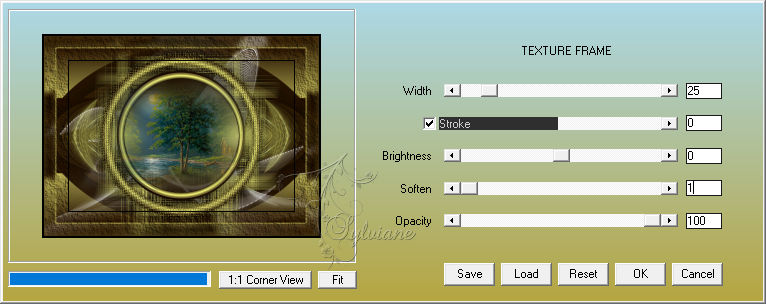
Herhaal dit effect nog een keer.
Selecties - Omkeren.
Effecten – 3D effecten – slagschaduw
0/0/80/40 - kleur #000000.
Selecties – niets selecteren
32.
Afbeelding – randen toevoegen – Symmetrisch - 1 pixel - donkere kleur.
Afbeelding – randen toevoegen – Symmetrisch - 2 pixels - lichte kleur.
Afbeelding – randen toevoegen – Symmetrisch - 1 pixel - donkere kleur
33.
Bewerken - Kopiëren
Selecties - Alles selecteren.
Afbeelding – randen toevoegen – Symmetrisch - 50 pixels - kleur #ffffff
Selecties - Omkeren.
Bewerken - Plakken in selectie.
Aanpassen – vervagen – gaussiaanse vervaging
Bereik: 10
34.
Effecten – insteekfilters - AAA Frames - Foto Frame
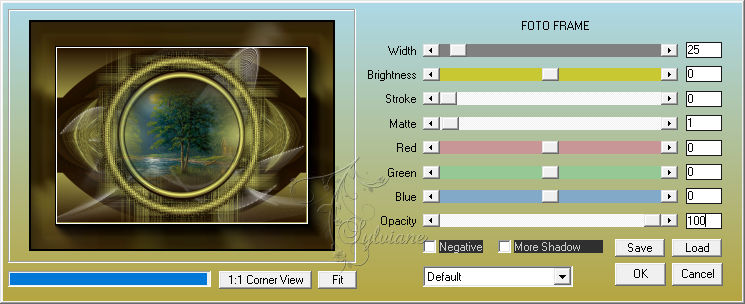
Herhaal dit effect nog een keer.
Selecties - Omkeren.
Effecten – 3D effecten – slagschaduw
0/0/80/40 - kleur #000000.
Selecties – niets selecteren
35.
Open ns-woman3139.pspimage
Verwijder watermerk
Bewerken - Kopiëren.
Bewerken - Plakken als nieuwe laag.
Verschuif de tube naar links of naar wens.
36.
Open Callitubes-12diversos.pspimage
Bewerken - Kopiëren.
Bewerken - Plakken als nieuwe laag.
Afbeelding – Formaat wijzigen –80%,
Geen vinkje bij formaat van alle lagen wijzigen
Verschuif de tube naar rechts, of naar wens.
37.
Open bird_brushes_II_by_lpdragonfly_5.pspimage
Bewerken - Kopiëren.
Bewerken - Plakken als nieuwe laag.
Verschuif de tube naar wens.
38.
Zet je watermerk erop
Zet de auter watermerk erop
Lagen - samenvoegen – alle lagen samenvoegen
Afbeelding - Vergroot, 1024 pixels breed,
formaat van alle lagen wijzigen aangevinkt.
opslaan als jpg.
Back
Copyright Translation 2024 by SvC-Design
------------------------------------------------------------------------------
Dank aan allen die een creatie hebben gemaakt